c盘怎么瘦身? C盘瘦身小技巧
不少的朋友发现,随着电脑的使用,C盘的可用容量越来越少,甚至直接爆红。但又不知道该删除哪些文件来释放空间,毕竟里面很多是系统文件,搞错了就很麻烦,让本文来教你给C盘瘦身。
清理垃圾文件
说道C盘太满,很多人都能想到清理垃圾文件,许多朋友采用的是第三方的管家、卫士之类的软件。不是说这些工具不行,但是有些实在是太流氓,会同时安装一堆不需要的软件,卸载起来也很麻烦。
- 磁盘清理
其实用系统自带的磁盘清理就行,打开计算机,C盘上点击右键选择属性。
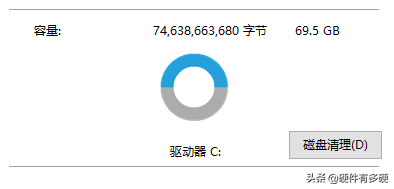
可以看到上面有磁盘清理选项,点击进入,可以看到要删除的文件,里面有很多选项,将需要清理的打√。
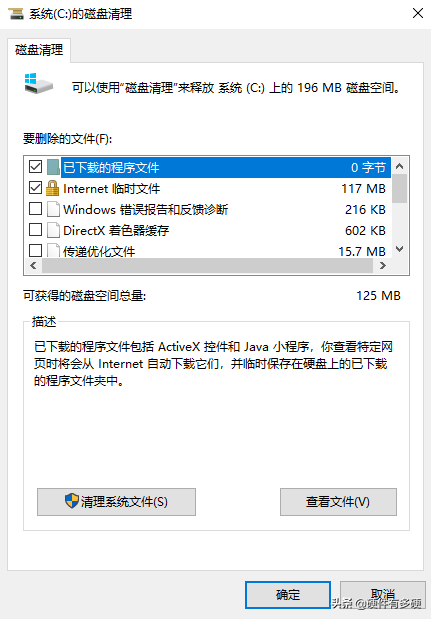
然后点击清理系统文件,会弹出正在扫描。
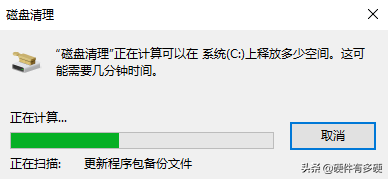
完成后列出扫描到的文件,点击确定后,会弹出警示,点击删除文件。

- Windows.old文件夹
有些朋友会发现在C盘有一个Windows.old文件夹,这个文件夹是系统升级后保留的旧版本系统和用户文件,一般没什么用可以删除。
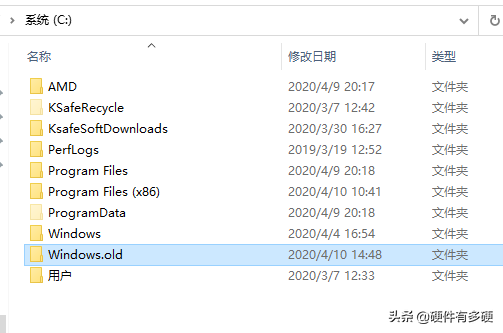
不过由于涉及到系统文件,有一部分无法手动直接删除,这时候仍需要磁盘清理的功能。
如果磁盘确实有这个文件夹,那么在扫描出来的要删除的文件中,有个以前的Windows安装,先选择它就能够清理掉。
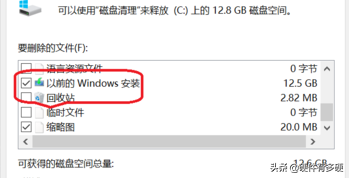
虚拟内存
Windows的虚拟内存,是匀出一部分硬盘空间来充当内存,当系统运行时物理内存不足时,就会调用虚拟内存作为补充使用。系统中默认虚拟内存功能开启,它大小一般等同于真实内存,位置是在C盘,我们可以将它调整到别的分区。
首先在桌面的计算机点击右键,选择属性。
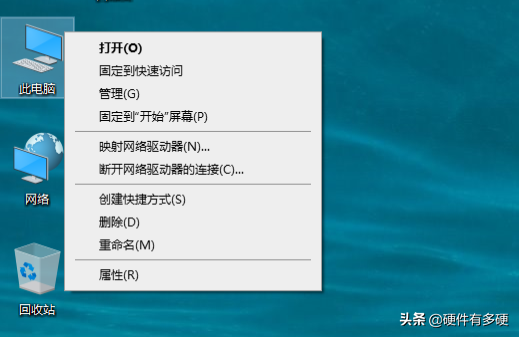
点击高级系统设置

选择高级选项卡,在性能那一栏点击设置
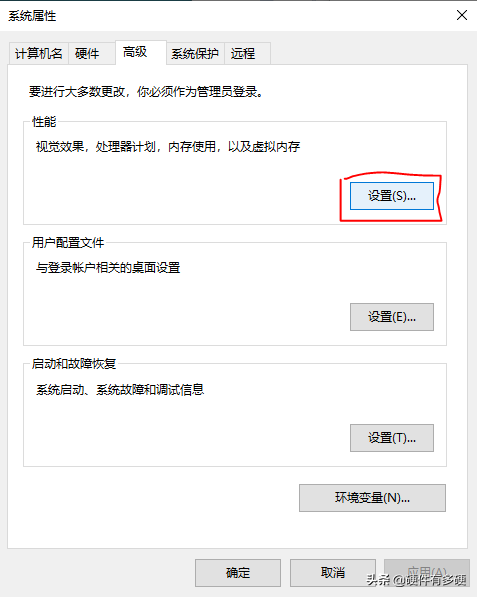
性能选项中点击高级,在下面的虚拟内存中点击更改
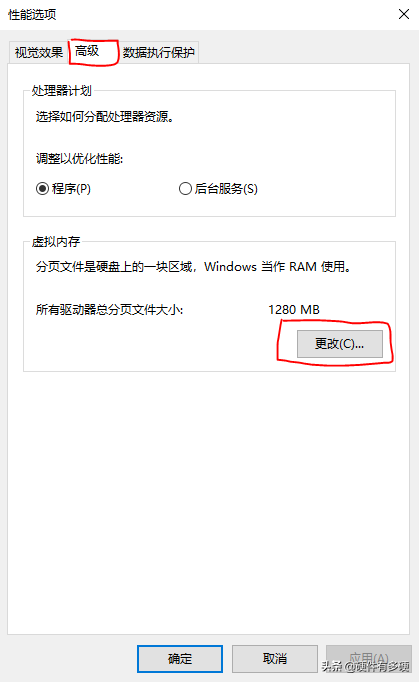
默认情况下是自动管理管理所有驱动器的分页文件大小,其余的默认灰色。
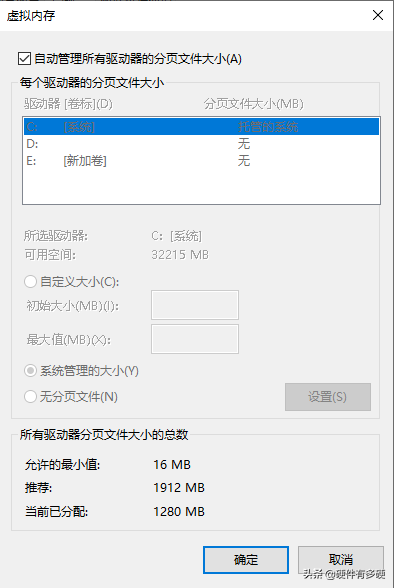
将它前面的√去掉就可以手动修改,点击选定C盘,选择下面的无分页文件,再点击一下设置。注意要先点击设置,最后在点确定。
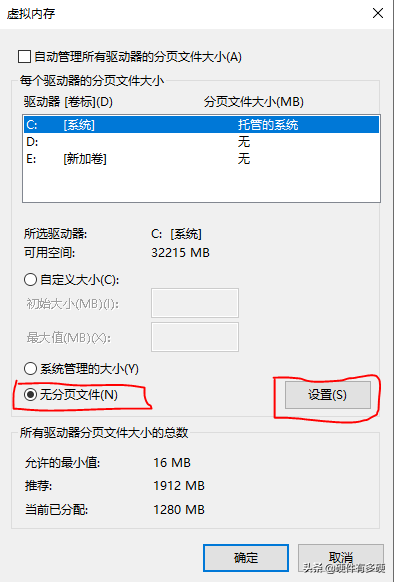
这时会弹出一个警示,告诉你可能会发生错误,这个不用管它,直接点是。
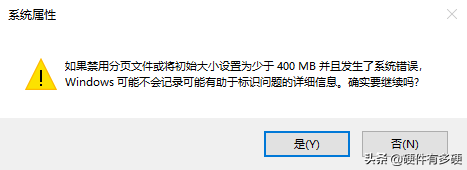
C盘就取消了虚拟内存,为防止出现错误,需要将虚拟内存设置到其他的分区。
按照刚才的方法选定E盘(或其他盘),然后选定系统管理的大小,点击设置。
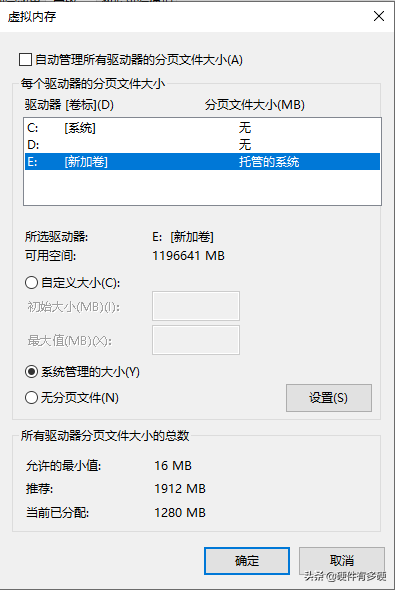
回到计算机就可以发现,C盘的看可用容量增加了很多,这是由于将虚拟内存调整到了E盘的原因。
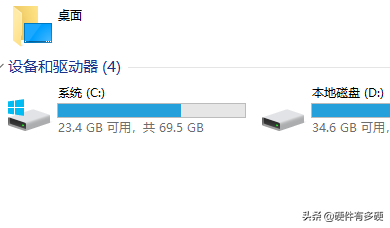
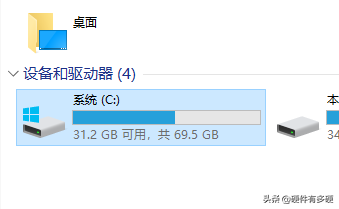
休眠文件
如果系统启用休眠,那么在C盘的根目录下创建一个hiberfil.sys的文件,一般有好几个G。如果用不到休眠功能,可以将其关闭,释放C盘的空间。
这个文件默认是隐藏的,普通状态下看不到,需要在文件夹选项中修改,取消“隐藏受保护的操作系统文件”后才能看到。
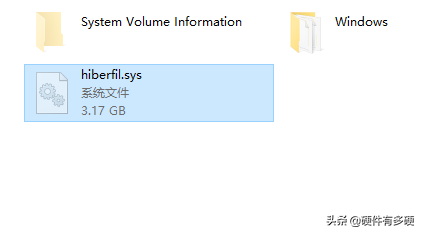
关闭方法很简单,单击开始→Windows系统→命令提示符,不能直接打开。需要点击右键,选择更多,点击管理员身份运行。
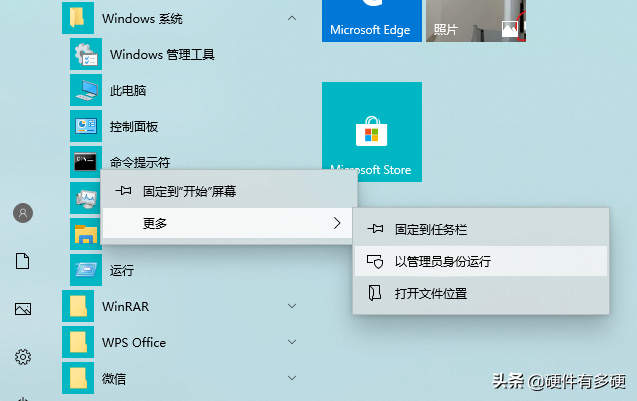
输入powercfg -h off,点击回车,hiberfil.sys文件就会自动删除,此时休眠功能已经启用。

这时候在到计算机中查看C盘,又多出了三个多G的可用空间。

如果想启用休眠功能,再管理员身份进入命令提示符,输入powercfg -h on就能打开。
有朋友有疑问,C盘中有休眠文件,为什么电源按钮中没有休眠选项?
这一功能有时候是默认不显示的,需要进入控制面板进行修改。
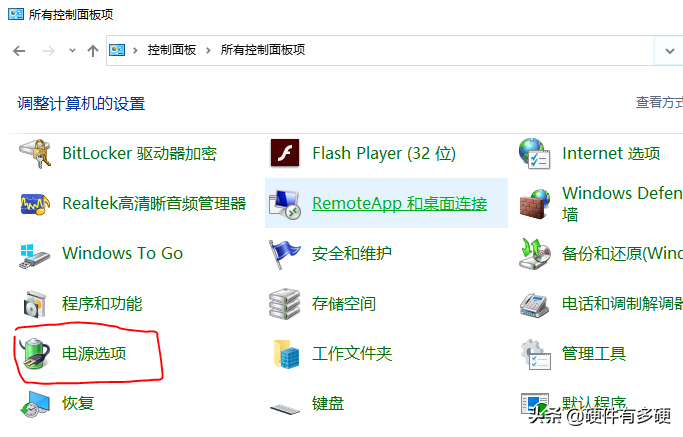
点击电源选项,点击选择电源按钮的功能。
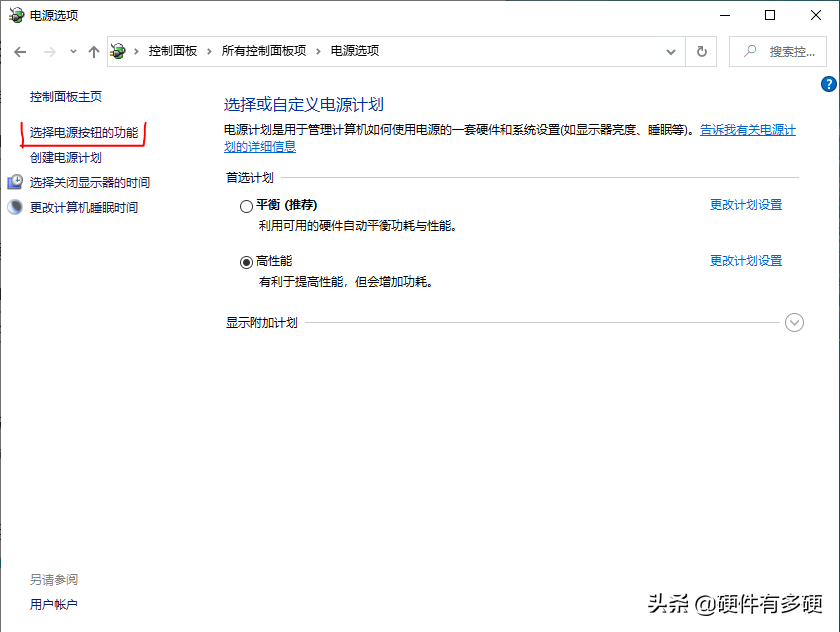
然后点击更改当前不可用的设置,将下面的额休眠选项打√,最后点击保存修改。
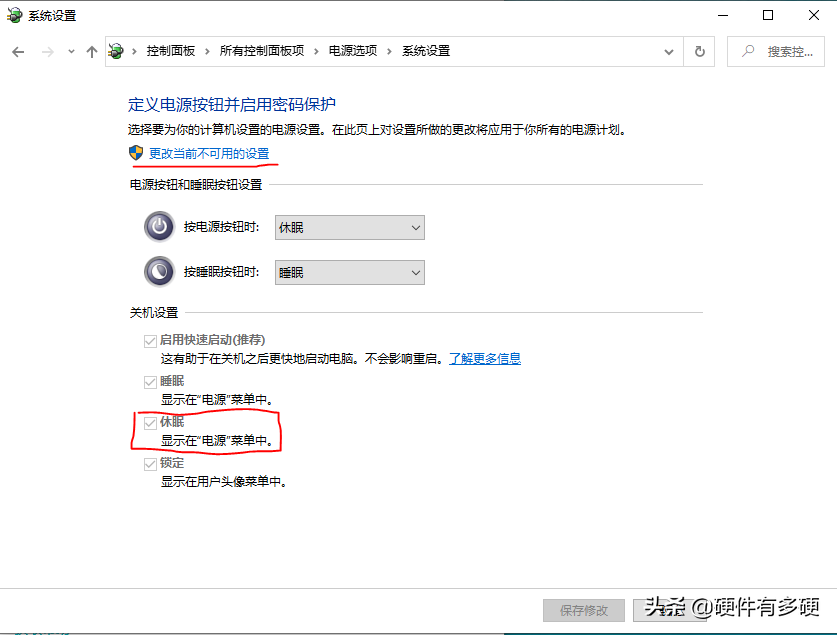
这时候可以看到电源按钮中有了休眠选项。
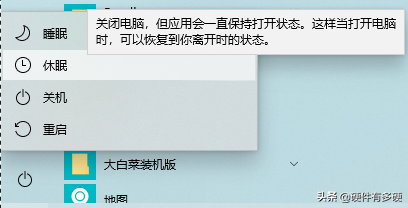
总结
如果C盘太满,就会拖慢运行速度,这在固态硬盘中体现的更明显,本文列举了释放C盘空间的小技巧,可以帮助系统盘快速瘦身。
当然C盘的状态和平时的使用状态密不可分,习惯不好的话,C盘即使再大也会很快被占满。平时最好不要在桌面中保存大文件,将各种下载工具的默认位置调到其他分区,定时清理系统等。这些操作都有助于维护C盘空间。
-
那么导致外溢的原因是什么呢?正确的操作步骤是怎样的?阳姐我来给大家分析分析。1、按食谱或说明书选择对应的功能五谷浆、倍浓豆浆-----适合打各种五谷杂粮、豆类米糊、滋补糊 -----适合打五谷杂粮、各种米类养生粥、杂粮粥-----适合做五谷杂粮炖煮-----适合做长时间熬煮的食材2、按说明书食谱用量[详细]
-
1、我们先看压缩机,压缩机消耗电能,把电能转化成机械能。压缩机吸入低温低压的过热气态冷媒(10℃),排出高温高压的气态冷媒(70-90℃)。注意,这里排出的气态冷媒也是过热气体,如图所示,排出口压力为2.96MPa,这时对应的冷凝温度(饱和温度)为50℃,如果这时排气温度为70℃,那么说明压缩机排气[详细]
-
刺槐木材硬度十分高刺槐(Robinia pseudoacacia L.)是豆科刺槐属落叶乔木。属于阔叶环孔材。相对密度0.77。材质坚硬,有韧性。硬度为7.刺槐原产北美洲,17世纪被引入欧洲,20世纪初由德国引入山东胶州栽培。刺槐因为是由西洋引进,故百姓称之为洋槐,其叶柄上有刺,所以叫刺槐。刺槐颜色[详细]
-
黑色家具容易落灰,可能是在打扫的时候,摩擦起电造成的,这时需要用清水里适量地添加中性的柔软剂,将抹布打湿后,重新擦拭黑色家具,这样可以缓解容易落灰的情况,还可以摆放植物去除空气中的灰尘,不用的黑色家具,可以用报纸包裹起来。黑色家具容易落灰的解决方法黑色家具容易落灰,一般是在打扫环境卫生时,抹布与黑色[详细]
-
KTV分两种模式:一个是量贩式的。一个是夜总会形式的!量贩的就是大众化的K歌没有小费!公司是靠K歌时间来收取包厢费而赚钱!服务员就拿点工资1000左右没其他小费的!这个赚不到钱但比较稳定一点!夜总会式的就比较复杂!但赚的钱是没有底的高的一个月能拿到上万也有可能去那里的都是有钱的老板。夜总会都有小姐![详细]





